Windows10でファイルまたはフォルダーが誤って削除されないように保護する方法
私たちは皆、あなたがファイルを削除したという状況にありましたが、あなたは削除したくありませんでした。あなたがそれをするのを妨げる可能性のある制限のないプロンプトはありませんでした。あなたでない場合は、あなたのアカウントを使用している誰かがただ楽しみのためにやった。では、誤って削除されないようにフォルダをどのように保護しますか?それを行うには多くの方法があり、この投稿はそれを支援します。ただし、重要なファイルのバックアップシステムを用意することは常に良い考えです。
ファイルまたはフォルダが誤って削除されないように保護する
- Preventアプリを使用する
- 確認ダイアログボックスを有効にする
- セキュリティ権限の変更
- OneDrive Personal Vault
- Bitlocker
1]アプリケーションの防止
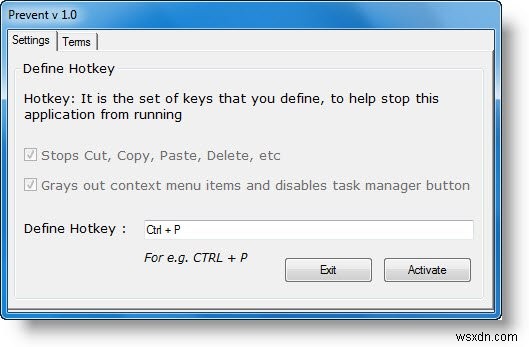
これは、2つのことを行う社内のPreventツールです。まず、切り取り、コピー、貼り付け、削除、アクションなどの操作を停止します。次に、コンテキストメニュー項目をグレー表示します。近くにいないときや他の誰かがあなたのアカウントを使用しているときに、すぐに有効にすることができます。
2]確認ダイアログボックスを有効にします
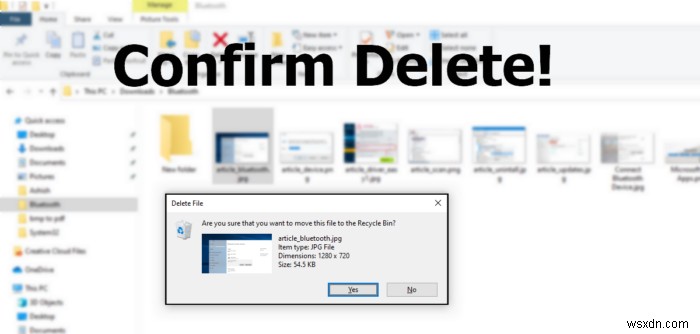
Windowsは、ファイルを削除するたびにプロンプトが表示される確認ダイアログボックスを提供していました。
ごみ箱の設定、グループポリシーエディター、レジストリの設定を使用して有効にできます。自分が何をしているかについてのヒントを提供し、ファイルやフォルダを時々保存しておくと役に立ちます。
3]セキュリティ権限の変更
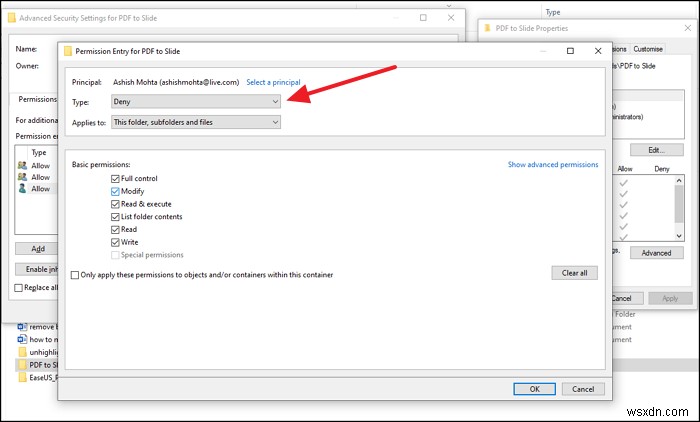
コンピューター上のファイルを削除している可能性のある別のアカウントがコンピューター上にある場合は、保護するフォルダーのアクセス許可設定を変更することをお勧めします。変更、読み取り、実行、書き込みなどの権限を削除できます。
- 安全にしたいファイルを右クリックして、[プロパティ]を選択します
- [セキュリティ]タブ>[詳細設定]に移動し、[継承を無効にする]をクリックします
- [継承された権限をこのオブジェクトの明示的な権限に変換する]を選択します 表示されたときのオプション。
- アクセスを拒否するユーザーをクリックしてから、[編集]をクリックします。
- [タイプ]ドロップダウンメニューから[拒否]を選択し、[OK]をクリックします
- 他のユーザーアカウントでも同じことを繰り返す必要があります。
- 完了したら、[OK]をクリックして変更を適用します。
4] OneDrive Personal Vault
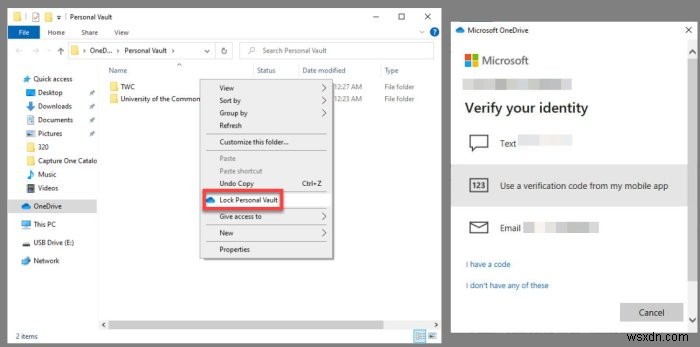
OneDriveの最も過小評価されている機能の1つは、PersonalVaultです。この機能を使用すると、ファイルをファイル内に移動して、確認後にのみアクセスできます。
その中のすべてのファイルを移動して、この機能を実行することを強くお勧めします。長期間使用されない場合、ボールトは自動的にロックされます。これにより、他の誰もあなたのファイルにアクセスできないようになります。
5] BitLocker
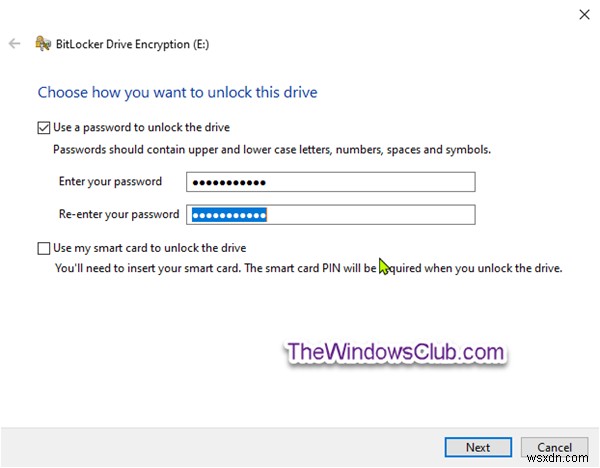
コンピューターがBitLockerをサポートしている場合は、完全なドライバーをパスワードでロックすることを選択できます。それだけでなく、ドライブも暗号化されているため、内部のファイルが安全で削除されないようになっています。プライマリドライブに使用できますが、外付けドライブで使用するのが最適です。 BitLockerはドライブレベルで機能するため、単一のフォルダーまたはファイルをロックすることはできません。
ただし、すべての作業データをセカンダリパーティションに保持し、ロックしたままにしておくと、パーティションで機能します。
これらは、あなたや他の誰かが原因である可能性のあるファイルやフォルダの誤った削除を防ぐのに役立ついくつかの便利な方法でした。
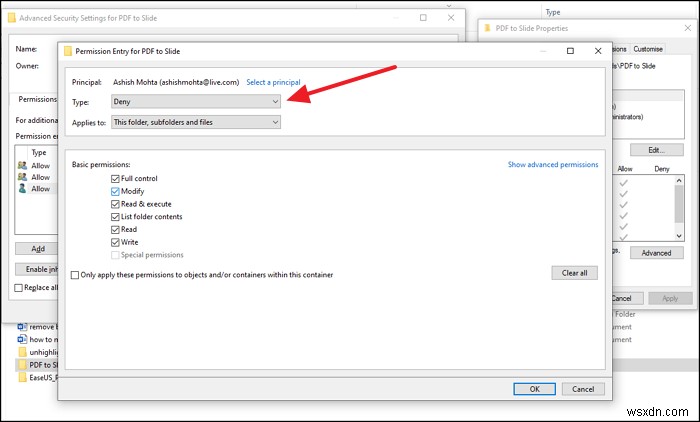
-
Duplicate Files Fixer を使用してフォルダが重複スキャンされないように保護するには?
コンピューターに多くのファイルが蓄積されているため、重複ファイルを特定して削除し、ストレージスペースの不必要な占有を避けることが不可欠です。多くのプログラムが利用可能で、Duplicate Files Fixer は、ビデオ、画像、ドキュメント、オーディオ ファイルなどの重複ファイルをスキャンして削除できる優れたアプリケーションです。ただし、多くの理由で重複ファイルを維持することが重要な場合があります。したがって、フォルダが重複ファイル検索ソフトウェアによってスキャンされないように除外または保護することが重要です。 まず、Duplicate Files Fixer を使用して重複ファイルをチ
-
Windows 11で削除されたファイルを回復する方法
この 21 世紀において、データは間違いなく最も重要な資産の 1 つです。メールからログイン資格情報、写真、ビデオ、ドキュメントに至るまで、データはすべてです。したがって、貴重なデータを失うことは悪夢にほかなりません。 どのデバイスを使用していても、誤ってファイルを削除したり、データを失ったりするのはごく自然なことです。ではない?さて、削除されたデータの回復が困難な作業であった時代は終わりました。さまざまな方法を使用して、Windows で削除されたファイルとデータを簡単に復元できるようになりました。デバイスから完全に削除されたファイルでも、わずか数ステップで簡単に復元できます。 特に
